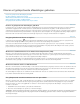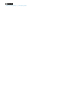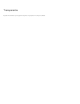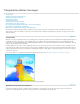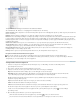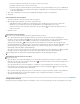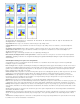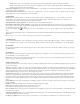Operation Manual
Naar boven
Satijn
Gebruik het effect Satijn om objecten een vloeiende, satijnachtige afwerking te geven. Kies de instellingen voor de overvloeimodus, dekking, hoek,
afstand en grootte en bepaal of kleuren en transparanties moeten worden omgekeerd.
Omkeren Selecteer deze optie om de gekleurde en transparante gebieden van het object om te keren.
Basisdoezelaar
Het effect Doezelaar verzacht (vervaagt) de randen van een object gedurende een door u opgegeven afstand.
Doezelbreedte Hier stelt u de afstand in voor de vervaging van het object van dekkend naar transparant.
Onderdrukken Deze instelling bepaalt samen met de instelling bij Doezelbreedte in hoeverre de verzachtende gloed dekkend en in hoeverre deze
transparant is. Een hoge instelling verhoogt de dekking en een lagere instelling verhoogt de transparantie.
Hoeken Kies Scherp, Rond of Verstrooid:
Scherp Deze optie volgt de buitenrand van de vorm, inclusief de scherpe hoeken. Deze optie is vooral bedoeld voor stervormige objecten
en voor speciale effecten op een rechthoekige vorm.
Rond De hoek wordt afgerond door de doezelstraal. In feite loopt de vorm eerst naar binnen en dan naar buiten om de twee contouren
te maken. Deze optie is bijzonder geschikt voor rechthoeken.
Verstrooid Bij deze optie wordt de Adobe Illustrator-methode gebruikt waarmee de randen van het object vervagen van dekkend naar
transparant.
Op www.adobe.com/go/vid0086_nl vindt u een videodemo over doezelen.
Ruis Hiermee bepaalt u de hoeveelheid willekeurige elementen in de verzachtende gloed. Gebruik deze optie om de gloed te verzachten.
Richtingsdoezelaar
Het effect Richtingsdoezelaar verzacht de randen van een object naar transparantie vanuit de richtingen die u opgeeft. U kunt bijvoorbeeld
doezelen toepassen op de boven- en onderzijde van een object, maar niet op de linker- of rechterzijde.
Breedten van doezelaar Hiermee stelt u de afstand in waarmee de onder-, boven-, linker- en rechterzijde van het object vervagen tot
transparantie. Selecteer de optie Vergrendelen om beide zijden van het object via dezelfde afstand te laten vervagen.
Ruis Hiermee bepaalt u de hoeveelheid willekeurige elementen in de verzachtende gloed. Gebruik deze optie om een zachtere gloed te maken.
Onderdrukken Deze optie bepaalt in combinatie met de breedte-instellingen in hoeverre de gloed dekkend en in hoeverre deze transparant is.
Een hoge instelling verhoogt de dekking en een lagere instelling verhoogt de transparantie.
Vorm Kies een van de opties Alleen eerste rand, Voorloopranden of Alle randen om de oorspronkelijke vorm van het object aan te geven.
Hoek Hiermee roteert u het verwijzingspunt voor het doezeleffect, zodat de doezelranden schuin ten opzichte van het object lopen in plaats van
parallel aan het object (als u tenminste geen meervoud van 90° opgeeft).
Verloopdoezelaar
Gebruik het effect Verloopdoezelaar om de gebieden van een object te verzachten door ze te laten vervagen tot transparantie.
Verloopstops Maak één verloopstop voor iedere gewenste transparantiegradatie in uw object.
U maakt een verloopstop door onder de verloopregelaar te klikken (sleep een verloopstop van de regelaar om een stop te
verwijderen).
Als u de positie van een stop wilt aanpassen, sleept u deze naar links of rechts of selecteert u de stop en sleept u de regelaar
Locatie.
Sleep een ruitje boven de verloopregelaar om het middelpunt tussen twee dekkingstops aan te passen. De positie van het
ruitje bepaalt hoe abrupt of geleidelijk de overgang tussen stops is.
Verloop omkeren Klik om de richting van de gradaties om te keren. U vindt deze optie rechts van de verloopregelaar.
Dekking Hiermee geeft u de transparantie tussen verloopstoppen op. Selecteer een punt en sleep de regelaar Dekking.
Locatie Hiermee past u de positie van een verloopstop aan. Selecteer een verloopstop voordat u de schuifregelaar sleept of voordat u een meting
opgeeft.
Type Lineaire schaduwen lopen in een rechte lijn van het beginpunt naar het eindpunt van het verloop en radiale schaduwen volgen een
cirkelvormig patroon van het beginpunt naar het eindpunt.
Hoek Met deze optie stelt u de hoek van de gradatielijnen in voor lineaire verlopen. Bij een hoek van 90° is er sprake van horizontale lijnen en bij
een hoek van 180° is er sprake van verticale lijnen.
Globaal licht gebruiken
U kunt een uniforme belichtingshoek toepassen op transparantie-effecten waarin arcering een factor is: Slagschaduw, Schaduw binnen en
Schuine rand en reliëf. Wanneer u Globaal licht gebruiken kiest voor deze effecten, wordt de belichting bepaald door de globale instelling in het
dialoogvenster Globaal licht.
1. Open het dialoogvenster Globaal licht op een van de volgende manieren:
Kies Globaal licht in het menu van het deelvenster Effecten.
Kies Object > Effecten > Globaal licht.